21.4 使用隨插即用 (PnP) ID 轉譯器功能
「隨插即用」(PnP) 指的是一項 Windows 作業系統功能,它可為本地隨插即用裝置的連接、組態設定和管理提供支援。在 Windows 中,該功能有助於探查連接至 PnP 相容匯流排的 PnP 相容硬體裝置。PnP 相容裝置的製造商會為其指定一組裝置識別字串。這些字串一旦建立將程式化到裝置中。它們決定了 PnP 的工作方式,因為它們屬於 Windows 資訊來源的一部分,用於比對裝置與合適的驅動程式。
當 PlateSpin 伺服器探查工作負載及其可用的硬體時,探查將在工作負載詳細資料中包含這些 PnP ID 和資料儲存區。PlateSpin 會使用 ID 來確定在轉換操作過程中需要插入哪些驅動程式 (如果有)。PlateSpin 伺服器會維護一個資料庫,其中儲存每個受支援作業系統的關聯驅動程式的 PnP ID。由於 Windows 和 Linux 使用的 PnP ID 格式不同,所以移轉 Linux RAM 磁碟探查到的 Windows 工作負載將包含 Linux 格式的 PnP ID。
這些 ID 格式一致,因此 PlateSpin 可對每個 ID 套用標準轉換,以確定其相應的 Windows PnP ID。此轉譯將在 PlateSpin 產品中自動進行。該功能可讓您或支援技術師新增、編輯或移除自訂 PnP 對應。
請按照以下步驟使用 PnP ID 轉譯功能︰
-
啟動 PlateSpin 驅動程式管理員工具並連接至 PlateSpin 伺服器。
-
在驅動程式管理員工具中,選取「PNP ID 轉譯」索引標籤以開啟 PNP ID 轉譯清單,該清單中包含目前已知的自訂 PnP ID 對應。
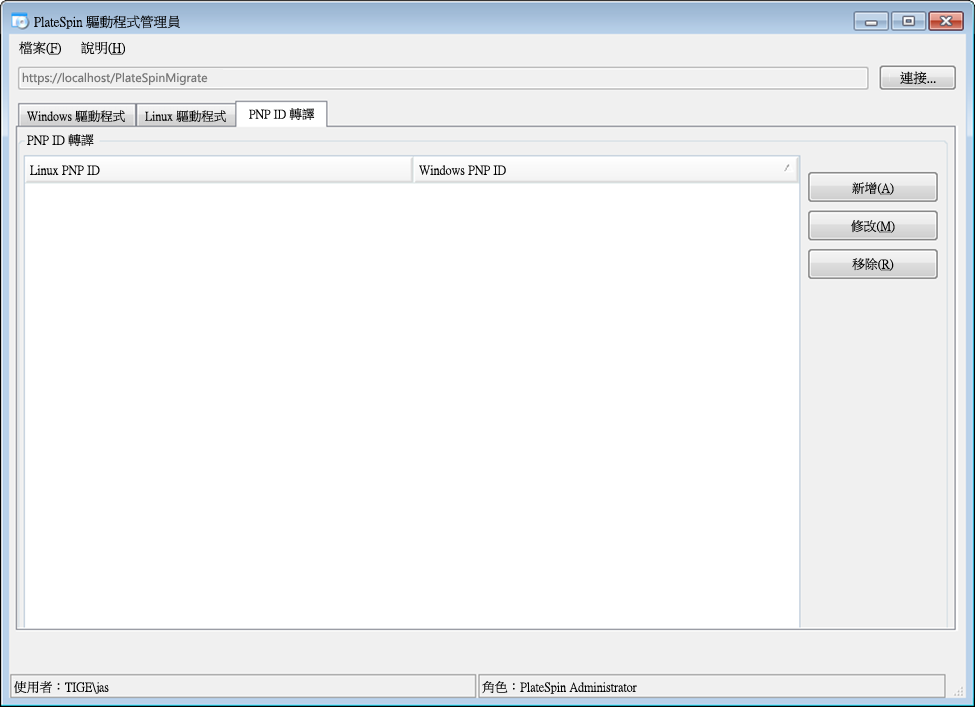
-
在清單頁面中,按一下新增以顯示「建立 PNP ID 對應」對話方塊。

-
在 Linux PNP ID 欄位中,新增一個 Linux PnP ID。
-
(視情況而定) 如果您知道此 ID,請輸入要使用的 Linux PnP ID。
或
-
(視情況而定) 從之前探查到的工作負載中選取 ID︰
-
在 Linux PnP ID 欄位旁,按一下選取以開啟「選取 Linux PnP ID」對話方塊。

-
在該對話方塊中,按一下選取機器以顯示 PlateSpin Linux RAM 磁碟之前探查到的機器的清單。
-
反白清單中的某個裝置,然後按一下選取以填寫「選取 Linux PnP ID」對話方塊中的清單。

-
選取清單中的裝置,然後按一下確定將標準轉換套用至 PnP ID 並讓其顯示在「建立 PnP ID 對應」對話方塊中。
-
-
-
在 Windows PNP ID 欄位中,新增 Windows PnP ID︰
-
(視情況而定) 如果您知道此 ID,請輸入要使用的 Windows PnP ID。
或
-
(視情況而定) 在 Windows PNP ID 欄位旁,按一下選取以開啟對應工具,該工具會提供三種方法幫助您對應 Windows PnP ID︰
-
在驅動程式檔案索引標籤下,瀏覽到並選取 Windows 驅動程式檔案 (即帶 *.inf 副檔名的檔案),再選取所需的 PnP ID,然後按一下修改。

-
在驅動程式資料庫索引標籤下,瀏覽到並選取現有驅動程式資料庫,再選取正確的 PnP ID,然後選取修改。

-
在選取機器索引標籤下,按一下選取機器,然後從使用即時探查功能所探查到的 Windows 機器清單中選取機器,按一下確定以顯示其裝置,再選取所需的 PnP ID,然後按一下修改。

重要:選取未安裝相關驅動程式套件的 Windows PnP ID 可能會導致轉換時出錯。
-
-
-
在「建立 PnP ID 對應」對話方塊中,確定選取了正確的 Linux PnP ID 和 Windows PnP ID,然後按一下確定以顯示 PlateSpin 驅動程式管理員的「PNP ID 轉譯」頁面。

-
(選擇性) 若要修改或移除「PNP ID 轉譯」清單中的對應,請選取對應模式,然後視您要執行的操作按一下移除或修改。
移除只會在顯示確認對話方塊之後刪除對應。
若要修改,請執行下列操作︰
-
按一下修改以開啟「建立 PNP ID 對應」對話方塊。
-
重複步驟 5 以修改 Windows PnP ID。
附註:您無法選取或修改 Linux PnP ID。
-